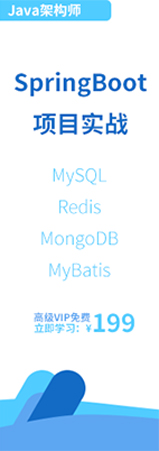- Docker教程
- Docker是什么
- Docker功能特點
- Docker架構
- Docker引擎升級
- Docker存儲驅動
- Docker引擎的組件
- Docker鏡像
- Docker拉取鏡像
- Docker鏡像命令
- Docker容器
- Docker容器命令
- Docker容器化
- Dockerfile簡介
- Docker Compose簡介
- Docker Compose安裝
- Docker Compose yml配置文件及常用指令簡介
- Docker根據docker-compose文件部署應用
- Docker使用docker-compose子命令管理應用
- Docker Compose常用命令
- Docker Swarm簡介
- Docker Swarm集群搭建
- Docker Swarm服務
- Docker Swarm服務日志
- Docker Swarm常用命令
- Docker網絡簡介
- Docker單機橋接網絡
- Docker Macvlan網絡驅動使用詳解
- Docker服務發布模式
- Docker network網絡子命令
- Docker overlay覆蓋網絡
- Docker卷與持久化數據
- Docker volume
- Docker Stack是什么
- Docker Stack配置文件詳解
- Docker Swarm模式下Docker Stack部署應用
- Docker Stack管理應用
- Docker Stack命令
- Docker安全簡介
- Docker Linux安全技術簡介
- Docker安全特性
- Docker EE企業版安裝教程
- Docker UCP
- Docker鏡像倉庫本地化部署
- Docker角色權限控制(RBAC)詳解
- Docker LDAP目錄服務安裝教程
- Docker內容信任機制
- Docker鏡像倉庫配置及使用
- Docker鏡像提升
- Docker HTTP路由網格
- Docker刪除鏡像
- Docker常用命令
- Docker安裝
- Windows Docker安裝
- Mac Docker安裝
- Linux Docker安裝
- Windows Server安裝Docker
- Ubuntu Docker安裝
- Debian Docker安裝
- CentOS Docker安裝
- Docker鏡像加速
- Docker Hello World
- Docker容器使用
- Docker鏡像使用
- Docker容器連接
- Docker倉庫管理
- Docker Dockerfile
- Docker Compose
- Docker Machine
- Docker Swarm集群管理
Docker鏡像使用
當運行容器時,使用的鏡像如果在本地中不存在,docker 就會自動從 docker 鏡像倉庫中下載,默認是從 Docker Hub 公共鏡像源下載。
下面我們來學習:
? 管理和使用本地 Docker 主機鏡像
? 創建鏡像
列出鏡像列表
我們可以使用 docker images 來列出本地主機上的鏡像。
bjpowernode@bjpowernode:~$ docker images
REPOSITORY TAG IMAGE ID CREATED SIZE
ubuntu 14.04 90d5884b1ee0 5 days ago 188 MB
php 5.6 f40e9e0f10c8 9 days ago 444.8 MB
nginx latest 6f8d099c3adc 12 days ago 182.7 MB
mysql 5.6 f2e8d6c772c0 3 weeks ago 324.6 MB
httpd latest 02ef73cf1bc0 3 weeks ago 194.4 MB
ubuntu 15.10 4e3b13c8a266 4 weeks ago 136.3 MB
hello-world latest 690ed74de00f 6 months ago 960 B
training/webapp latest 6fae60ef3446 11 months ago 348.8 MB
各個選項說明:
? REPOSITORY:表示鏡像的倉庫源
? TAG:鏡像的標簽
? IMAGE ID:鏡像ID
? CREATED:鏡像創建時間
? SIZE:鏡像大小
同一倉庫源可以有多個 TAG,代表這個倉庫源的不同個版本,如 ubuntu 倉庫源里,有 15.10、14.04 等多個不同的版本,我們使用 REPOSITORY:TAG 來定義不同的鏡像。
所以,我們如果要使用版本為15.10的ubuntu系統鏡像來運行容器時,命令如下:
bjpowernode@bjpowernode:~$ docker run -t -i ubuntu:15.10 /bin/bash
root@d77ccb2e5cca:/#
參數說明:
? -i: 交互式操作。
? -t: 終端。
? ubuntu:15.10: 這是指用 ubuntu 15.10 版本鏡像為基礎來啟動容器。
? /bin/bash:放在鏡像名后的是命令,這里我們希望有個交互式 Shell,因此用的是 /bin/bash。
如果要使用版本為 14.04 的 ubuntu 系統鏡像來運行容器時,命令如下:
bjpowernode@bjpowernode:~$ docker run -t -i ubuntu:14.04 /bin/bash
root@39e968165990:/#
如果你不指定一個鏡像的版本標簽,例如你只使用 ubuntu,docker 將默認使用 ubuntu:latest 鏡像。
獲取一個新的鏡像
當我們在本地主機上使用一個不存在的鏡像時 Docker 就會自動下載這個鏡像。如果我們想預先下載這個鏡像,我們可以使用 docker pull 命令來下載它。
Cbjpowernode@bjpowernode:~$ docker pull ubuntu:13.10
13.10: Pulling from library/ubuntu
6599cadaf950: Pull complete
23eda618d451: Pull complete
f0be3084efe9: Pull complete
52de432f084b: Pull complete
a3ed95caeb02: Pull complete
Digest: sha256:15b79a6654811c8d992ebacdfbd5152fcf3d165e374e264076aa435214a947a3
Status: Downloaded newer image for ubuntu:13.10
下載完成后,我們可以直接使用這個鏡像來運行容器。
查找鏡像
我們可以從 Docker Hub 網站來搜索鏡像,Docker Hub 網址為: https://hub.docker.com/
我們也可以使用 docker search 命令來搜索鏡像。比如我們需要一個 httpd 的鏡像來作為我們的 web 服務。我們可以通過 docker search 命令搜索 httpd 來尋找適合我們的鏡像。
bjpowernode@bjpowernode:~$ docker search httpd
點擊圖片查看大圖:

NAME: 鏡像倉庫源的名稱
DESCRIPTION: 鏡像的描述
OFFICIAL: 是否 docker 官方發布
stars: 類似 Github 里面的 star,表示點贊、喜歡的意思。
AUTOMATED: 自動構建。
拖取鏡像
我們決定使用上圖中的 httpd 官方版本的鏡像,使用命令 docker pull 來下載鏡像。
bjpowernode@bjpowernode:~$ docker pull httpd
Using default tag: latest
latest: Pulling from library/httpd
8b87079b7a06: Pulling fs layer
a3ed95caeb02: Download complete
0d62ec9c6a76: Download complete
a329d50397b9: Download complete
ea7c1f032b5c: Waiting
be44112b72c7: Waiting
下載完成后,我們就可以使用這個鏡像了。
bjpowernode@bjpowernode:~$ docker run httpd
刪除鏡像
鏡像刪除使用 docker rmi 命令,比如我們刪除 hello-world 鏡像:
$ docker rmi hello-world

創建鏡像
當我們從 docker 鏡像倉庫中下載的鏡像不能滿足我們的需求時,我們可以通過以下兩種方式對鏡像進行更改。
? 從已經創建的容器中更新鏡像,并且提交這個鏡像
? 使用 Dockerfile 指令來創建一個新的鏡像
⒈ 更新鏡像
更新鏡像之前,我們需要使用鏡像來創建一個容器。
bjpowernode@bjpowernode:~$ docker run -t -i ubuntu:15.10 /bin/bash
root@e218edb10161:/#
在運行的容器內使用 apt-get update 命令進行更新。
在完成操作之后,輸入 exit 命令來退出這個容器。
此時 ID 為 e218edb10161 的容器,是按我們的需求更改的容器。我們可以通過命令 docker commit 來提交容器副本。
bjpowernode@bjpowernode:~$ docker commit -m="has update" -a="bjpowernode" e218edb10161 bjpowernode/ubuntu:v2
sha256:70bf1840fd7c0d2d8ef0a42a817eb29f854c1af8f7c59fc03ac7bdee9545aff8
各個參數說明:
? -m: 提交的描述信息
? -a: 指定鏡像作者
? e218edb10161:容器 ID
?bjpowernode/ubuntu:v2: 指定要創建的目標鏡像名
我們可以使用 docker images 命令來查看我們的新鏡像bjpowernode/ubuntu:v2:
bjpowernode@bjpowernode:~$ docker images
REPOSITORY TAG IMAGE ID CREATED SIZE
bjpowernode/ubuntu v2 70bf1840fd7c 15 seconds ago 158.5 MB
ubuntu 14.04 90d5884b1ee0 5 days ago 188 MB
php 5.6 f40e9e0f10c8 9 days ago 444.8 MB
nginx latest 6f8d099c3adc 12 days ago 182.7 MB
mysql 5.6 f2e8d6c772c0 3 weeks ago 324.6 MB
httpd latest 02ef73cf1bc0 3 weeks ago 194.4 MB
ubuntu 15.10 4e3b13c8a266 4 weeks ago 136.3 MB
hello-world latest 690ed74de00f 6 months ago 960 B
training/webapp latest 6fae60ef3446 12 months ago 348.8 MB
使用我們的新鏡像bjpowernode/ubuntu 來啟動一個容器
bjpowernode@bjpowernode:~$ docker run -t -i bjpowernode/ubuntu:v2 /bin/bash
root@1a9fbdeb5da3:/#
⒉ 構建鏡像
我們使用命令 docker build , 從零開始來創建一個新的鏡像。為此,我們需要創建一個 Dockerfile 文件,其中包含一組指令來告訴 Docker 如何構建我們的鏡像。
bjpowernode@bjpowernode:~$ cat Dockerfile
FROM centos:6.7
MAINTAINER Fisher "[email protected]"
RUN /bin/echo 'root:123456' |chpasswd
RUN useradd bjpowernode
RUN /bin/echo 'bjpowernode:123456' |chpasswd
RUN /bin/echo -e "LANG=\"en_US.UTF-8\"" >/etc/default/local
EXPOSE 22
EXPOSE 80
CMD /usr/sbin/sshd -D
每一個指令都會在鏡像上創建一個新的層,每一個指令的前綴都必須是大寫的。
第一條FROM,指定使用哪個鏡像源
RUN 指令告訴docker 在鏡像內執行命令,安裝了什么。。。
然后,我們使用 Dockerfile 文件,通過 docker build 命令來構建一個鏡像。
bjpowernode@bjpowernode:~$ docker build -t bjpowernode/centos:6.7 .
Sending build context to Docker daemon 17.92 kB
Step 1 : FROM centos:6.7
---> d95b5ca17cc3
Step 2 : MAINTAINER Fisher "[email protected]"
---> Using cache
---> 0c92299c6f03
Step 3 : RUN /bin/echo 'root:123456' |chpasswd
---> Using cache
---> 0397ce2fbd0a
Step 4 : RUN useradd bjpowernode
......
參數說明:
? -t :指定要創建的目標鏡像名
? . :Dockerfile 文件所在目錄,可以指定Dockerfile 的絕對路徑
使用docker images 查看創建的鏡像已經在列表中存在,鏡像ID為860c279d2fec
bjpowernode@bjpowernode:~$ docker images
REPOSITORY TAG IMAGE ID CREATED SIZE
bjpowernode/centos 6.7 860c279d2fec About a minute ago 190.6 MB
bjpowernode/ubuntu v2 70bf1840fd7c 17 hours ago 158.5 MB
ubuntu 14.04 90d5884b1ee0 6 days ago 188 MB
php 5.6 f40e9e0f10c8 10 days ago 444.8 MB
nginx latest 6f8d099c3adc 12 days ago 182.7 MB
mysql 5.6 f2e8d6c772c0 3 weeks ago 324.6 MB
httpd latest 02ef73cf1bc0 3 weeks ago 194.4 MB
ubuntu 15.10 4e3b13c8a266 5 weeks ago 136.3 MB
hello-world latest 690ed74de00f 6 months ago 960 B
centos 6.7 d95b5ca17cc3 6 months ago 190.6 MB
training/webapp latest 6fae60ef3446 12 months ago 348.8 MB
我們可以使用新的鏡像來創建容器
bjpowernode@bjpowernode:~$ docker run -t -i bjpowernode/centos:6.7 /bin/bash
[root@41c28d18b5fb /]# id bjpowernode
uid=500(bjpowernode) gid=500(bjpowernode) groups=500(bjpowernode)
從上面看到新鏡像已經包含我們創建的用戶 bjpowernode。
⒊ 設置鏡像標簽
我們可以使用 docker tag 命令,為鏡像添加一個新的標簽。
bjpowernode@bjpowernode:~$ docker tag 860c279d2fec bjpowernode/centos:dev
docker tag 鏡像ID,這里是 860c279d2fec ,用戶名稱、鏡像源名(repository name)和新的標簽名(tag)。
使用 docker images 命令可以看到,ID為860c279d2fec的鏡像多一個標簽。
bjpowernode@bjpowernode:~$ docker images
REPOSITORY TAG IMAGE ID CREATED SIZE
bjpowernode/centos 6.7 860c279d2fec 5 hours ago 190.6 MB
bjpowernode/centos dev 860c279d2fec 5 hours ago 190.6 MB
bjpowernode/ubuntu v2 70bf1840fd7c 22 hours ago 158.5 MB
ubuntu 14.04 90d5884b1ee0 6 days ago 188 MB
php 5.6 f40e9e0f10c8 10 days ago 444.8 MB
nginx latest 6f8d099c3adc 13 days ago 182.7 MB
mysql 5.6 f2e8d6c772c0 3 weeks ago 324.6 MB
httpd latest 02ef73cf1bc0 3 weeks ago 194.4 MB
ubuntu 15.10 4e3b13c8a266 5 weeks ago 136.3 MB
hello-world latest 690ed74de00f 6 months ago 960 B
centos 6.7 d95b5ca17cc3 6 months ago 190.6 MB
training/webapp latest 6fae60ef3446 12 months ago 348.8 MB